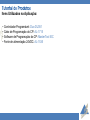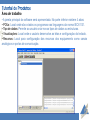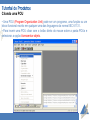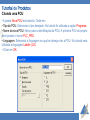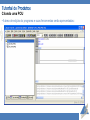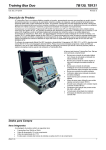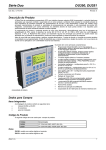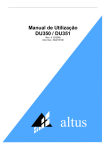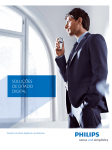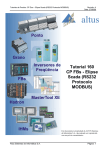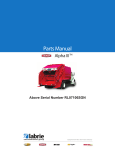Download TUT130 - Iniciando u..
Transcript
Considerações Gerais • Este documento descreve a utilização do CP Duo e seus recursos de hardware e software. • O objetivo principal é orientar como iniciar uma aplicação, explicando os componentes que compõem o software MasterTool IEC. • A Altus sempre recomenda que um novo projeto seja iniciado a partir do modelo fornecido. Neste modelo todas as configurações iniciais necessárias para o funcionamento dos recursos como teclado e display estão ajustadas. • Para o entendimento total do funcionamento dos equipamentos é recomendado que os manuais dos produtos sejam consultados. A mesma recomendação aplica-se caso seja necessário modificar a arquitetura proposta como exemplo. Itens Utilizados na Aplicação: • Controlador Programável: Duo DU351 • Cabo de Programação do CP: AL-1715 • Software de Programação do CP: MasterTool IEC • Fonte de alimentação 24VDC: AL-1535 Arquitetura DUO (COM1 RS-232) Computador (MasterTool IEC) Cabo AL-1715 (RS-232) Fonte de alimentação 24VDC AL-1535 Iniciando um novo projeto • Abrir o software MasterTool IEC. • Ao iniciar um novo projeto, recomenda-se a utilização do modelo fornecido, pois este já possui as configurações básicas necessárias (teclado, display...). • Para iniciar a partir do modelo ir ao menu: Arquivo -> Novo a partir do modelo. Iniciando um novo projeto • Selecionar a opção Modelo_DU350_DU351 se o equipamento possuir versão de software 1.02 ou inferior. • Para versões de software 1.10 ou superior selecionar a opção Modelo_DU350_DU351_v110. • Clicar em Abrir. • Para verificar a versão do equipamento pressionar simultaneamente as teclas MAIN + seta para cima do teclado do Duo. • Para sair da tela de versão pressionar MAIN + seta para cima novamente. Área de trabalho • A janela principal do software será apresentada. Na parte inferior existem 4 abas: • POUs: Local onde são criados os programas nas linguagens da norma IEC61131. • Tipo de dados: Permite ao usuário criar novos tipos de dados ou estruturas. • Visualizações: Local onde o usuário desenvolve as telas e configuração do teclado. • Recursos: Local para configuração dos recursos dos equipamento como canais analógicos e portas de comunicação. Analisando o Modelo • O modelo possui uma POU chamada NAVEGA onde o usuário pode declarar o nome das telas permitindo navegar entre elas usando as setas para cima e para baixo do teclado do Duo. • Na aba Visualização existe uma tela chamada MAIN. Esta é a primeira tela apresentada quando ligamos o equipamento e esta vinculada a tecla MAIN do teclado do Duo. Criando uma POU • Uma POU (Program Organization Unit) pode ser um programa, uma função ou um bloco funcional escrito em qualquer uma das linguagens da normal IEC 61131. • Para inserir uma POU clicar com o botão direto do mouse sobre a pasta POUs e selecionar a opção Acrescentar objeto. Criando uma POU • A janela Nova POU será aberta. Onde em: • Tipo da POU: Selecionar o tipo desejado. No tutorial foi utilizada a opção Programa. • Nome da nova POU: Nome para a identificação da POU. A primeira POU do projeto deve possuir o nome PLC_PRG. • Linguagem: Selecionar a linguagem na qual se deseja criar a POU. No tutorial será utilizada a linguagem Ladder (LD). • Clicar em OK. Criando uma POU • A área de edição do programa e suas ferramentas serão apresentadas: Inserir objetos e declarar variáveis. • Abaixo a barra de ferramentas da linguagem Ladder: • Clicar uma vez sobre a lógica 001 e após selecionar o botão contato aberto (destacado em vermelho na barra de ferramentas). • Um contato com o símbolo ??? Inserido na lógica. • Clicar sobre ??? e adicionar um nome (identificador) para o objeto e pressionar a tecla <ENTER> do computador. • A janela Declarar variável será apresentada: Criando uma POU • Na janela Declarar Variável configurar os parâmetros da variável adicionada.. • Onde: • Classe: Classe a qual pertence o objeto. Ex: Variável de entrada = VAR_INPUT • Nome: Nome para identificação do objeto. • Tipo: Tipo do objeto. Ex: Booleano, Inteiro, Word... • Valor inicial: Valor que será assumido pela variável quando o CP for energizado. Caso não seja inserido um valor, o valor default será assumido. Tipicamente valor 0 ou false. • Endereço: Endereço físico do CP. Ex: %IX0.0 = endereço da entrada digital zero. • Comentário: Descrição opcional sobre a instrução. • Realizada a configuração, clicar em OK. Criando uma POU • Para exemplificar a utilização de outros elementos será utilizada a lógica abaixo onde a mesma possui um elemento com endereço de entrada, um auxiliar e um endereço de saída. • Janela de declaração das variáveis: • Declaração das variáveis: • Para variáveis que não referenciam entradas ou saídas não é necessário inserir endereço do CLP (Variável dinâmica) Configuração de Tarefas • Com o projeto estruturado, devem-se configurar as tarefas que o CP irá executar. • As tarefas podem ser executadas por ciclo de tempo, ou por eventos (trigger). • Ir à aba Recursos localizada na parte inferior do software e selecionar a opção Configuração de tarefas. Configurando Tarefas • Selecionar a opção PRINCIPAL e configurar os atributos da tarefa. • No tutorial foi atribuído que a função será do tipo Cíclico e o intervalo de tempo que será executada será a cada 100ms. Colocando o CP em modo RUN • Com o projeto carregado no CP é necessário dar o comando para executar a aplicação, ou seja, colocar o CP em modo RUN. • Para colocar o CP em RUN ir ao menu: Comunicação -> Run, ou pressione a tecla F5 do teclado do computador. • A aplicação será executada no CP, sendo permitido através do software de programação, monitorar e forçar valores no CP. Manuais e Informações: • Para informações mais detalhadas consultar os seguintes documentos: • MU213100: Manual de Utilização da Série Duo. • CT113100 : Características Técnicas da Série Duo. • MU299606: Manual de Utilização do MasterTool IEC. • Estas informações podem ser acessadas no site: http://www.altus.com.br/ • Em anexo a este documento encontra-se a aplicação de exemplo. Altus - Matriz Av. Theodomiro Porto da Fonseca, 3101 lote 01 Duque de Caxias – São Leopoldo – RS - 93020-080 Fone: +55 51 3589-9500 ou 0800 510-9500 e-mail: [email protected] www.altus.com.br